Cómo usar Google Voice para hacer llamadas
Google Voice te proporciona un número secundario con el que puedes hacer llamadas tanto a móviles como a fijos.
Cómo hacer una captura de pantalla en Windows: el método infalible paso a paso
Cómo hacer un nudo de corbata paso a paso: guía fácil para principiantes
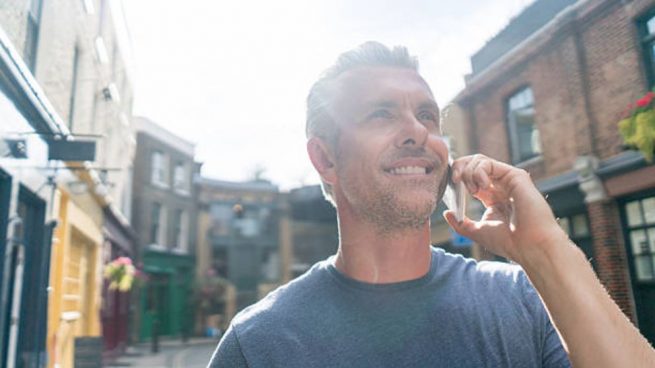
Puede que en tu teléfono Android te haya dado cuenta de que tienes instalada de serie Google Voice, aplicación lanzada hace ya un tiempo que permite comunicarte con personas que no tengan datos o Wi-Fi, y que además te permite tener un número «secundario», así que te puede sacar de más de un apuro, de modo que será bueno que te expliquemos Cómo usar Google Voice, paso a paso y de forma fácil.
Google Voice ya existía años atrás en forma de GrandCentral hasta que en 2009, Google compró el servicio para poder lanzarlo renovado en forma de una aplicación gratuita que actúa como una especie de número de teléfono secundario con el que llamar, enviar mensajes SMS y otros servicios. De este modo, la app te puede servir por ejemplo para dar tu número de Google Voice a gente que no deseas que te llame a tu número principal. Veamos entonces cómo hacerlo funcionar en nuestro smartphone.
Pasos para usar Google Voice para hacer llamadas
Antes de enumerar los pasos para que sepas usar Google Voice en tu móvil, queremos aclarar que esta aplicación no es lo mismo que Google Voice Access, que es el asistente de voz de Google. Aclarado este dato, vamos con el tutorial.
- Lo primero que debes hacer para usar Google Voice para hacer llamadas es bajarte la aplicación desde Google Play (es gratuita) y además tener una cuenta de Google o un Gmail.
- Por otro lado, deberás entrar en la página de Google Voice (voice.google.com.) y registrarte para poder tener un número del servicio.
- Se te asignará uno y recibirás una llamada desde Google con un código de dos dígitos que deberás escribir para finalizar el registro.
- Este es un servicio que tiene un coste de 0,02 para llamadas a fijos y 0,11 céntimos de euro para llamadas a móviles, de modo que tienes que añadir una tarjeta de crédito a Google Chekout.
- Una vez registrado en Google Voice y con la aplicación instalada ya podemos irnos a esta para hacer nuestras llamadas.
- De este modo debes hacer «clic» sobre el icono de la aplicación y te vas a «Llamadas».
- Ahora verás que tienes la opción de buscar a la persona que deseas llamar dentro de tu agenda de contactos o si es una persona que no tienes agregada en tu agenda, puedes también marcar su número (deberás hacer «clic» en la opción «Marcar»).
- Ahora debes hacer «clic» en Llamar y ¡listo!.
-
Nota: Si quieres llamar desde Google Voice a través de tu operador de telefonía móvil, será necesario activar el ID de llamada en tu dispositivo. En el caso de que no esté activado no podrás hacer esa llamada.
- Google Voice es un servicio que está también disponible para hacer llamadas desde el Ordenador, como hacemos con Skype. Si deseas usarlo, primero de todo debes irte a voice.google.com.
- Deberás marcar entonces el número de la persona a la que deseas llamar y hacer «clic» en «Llamar».
- Por otro lado, desde la sección Ajustes o Configuración de la aplicación podrás seleccionar también la opción de hacer llamadas desde tu número de telefonía asignado por tu operador o el de Google Voice, de modo que utiliza esta opción cuando desees cambiar de número en tus llamadas a fijos o móviles.









